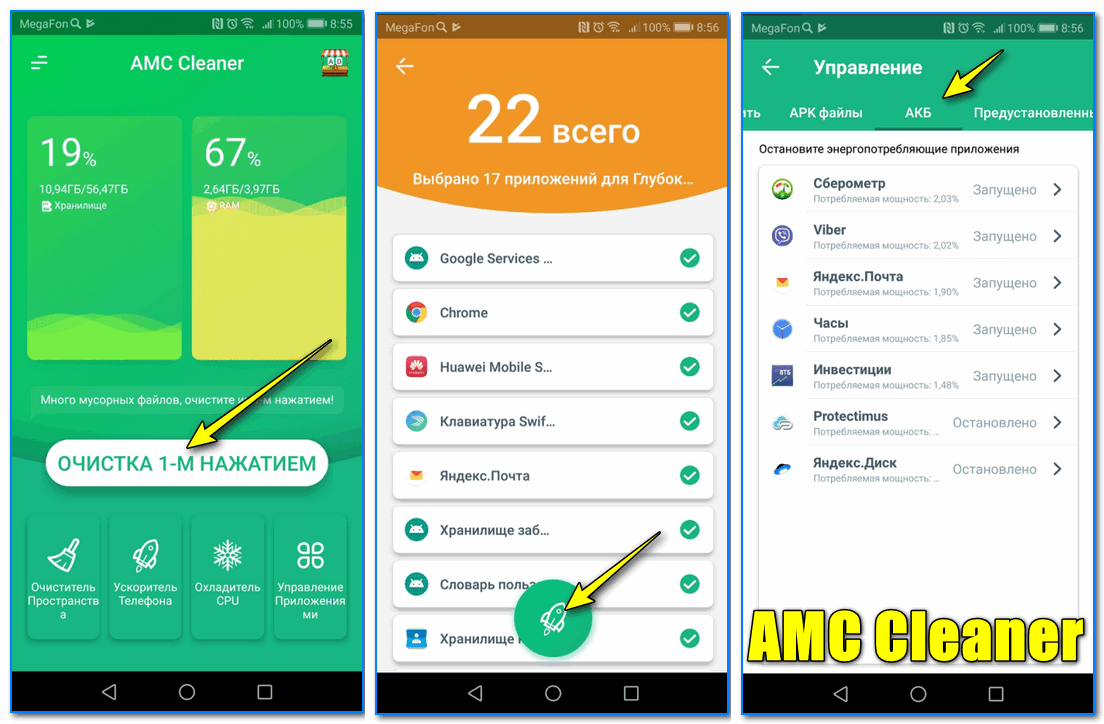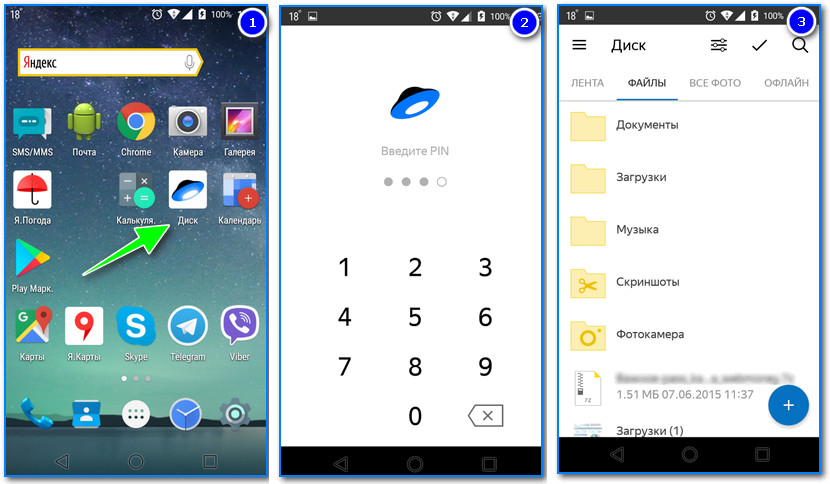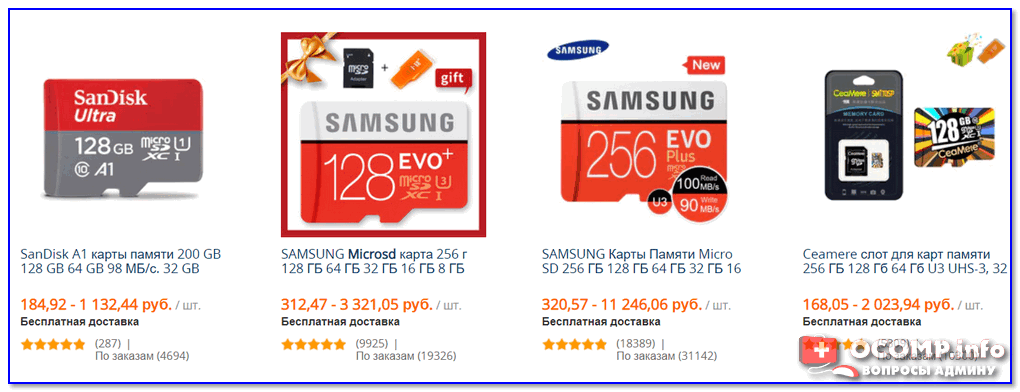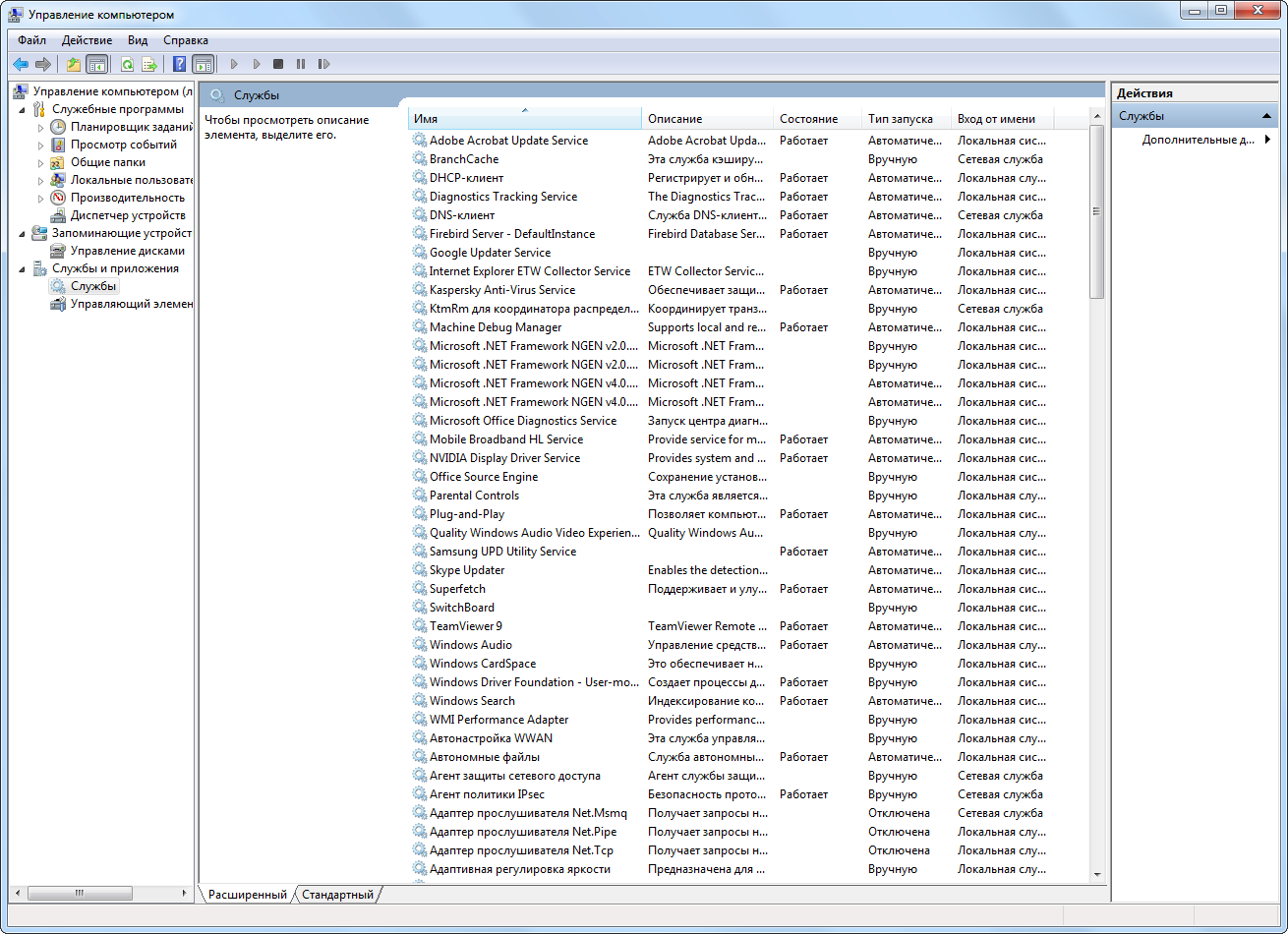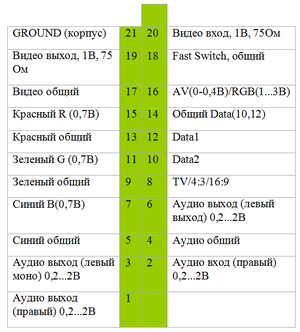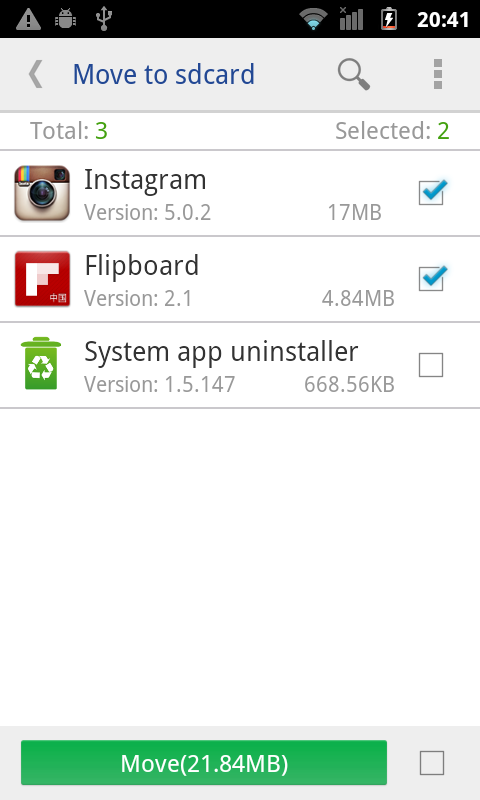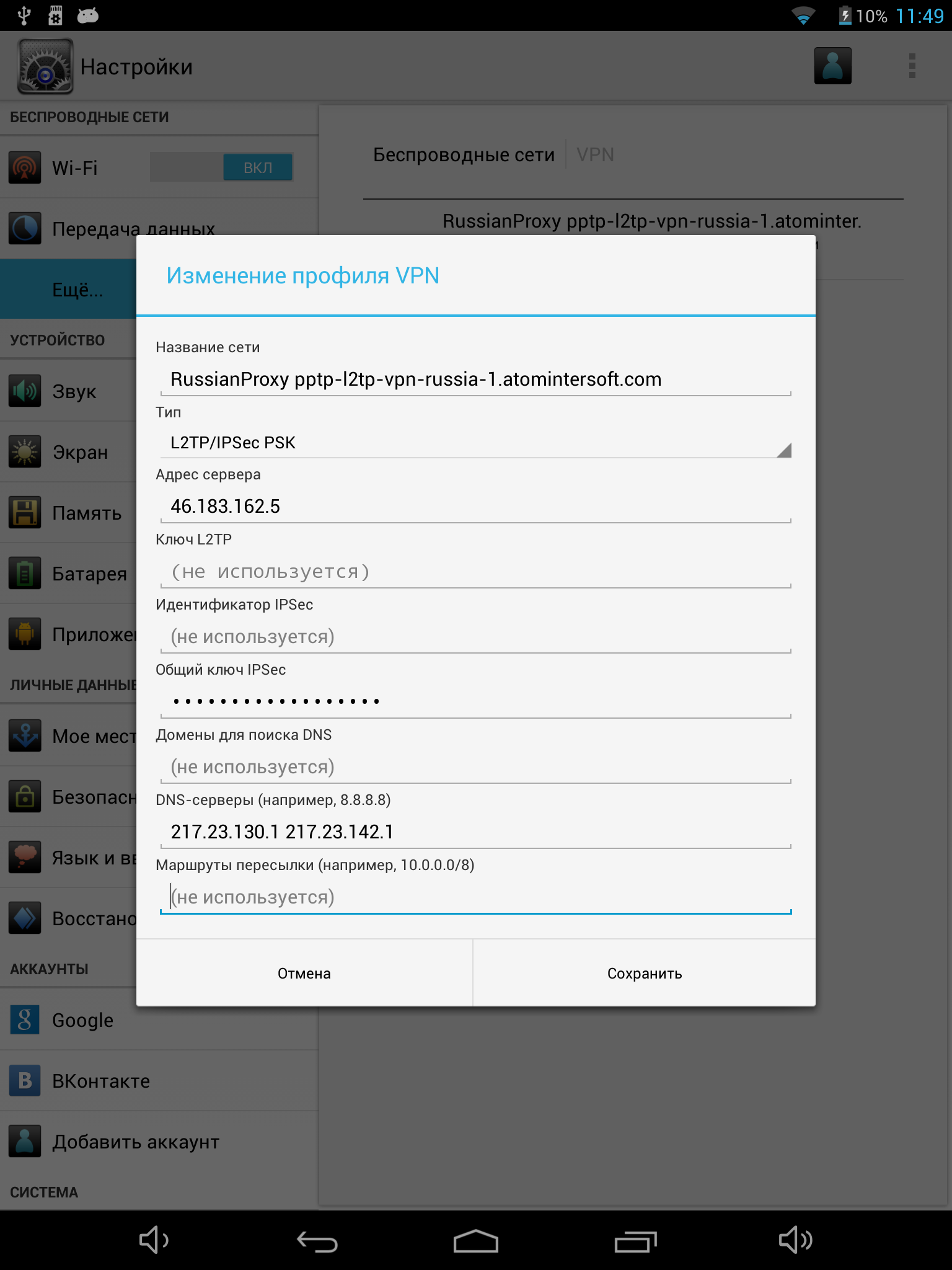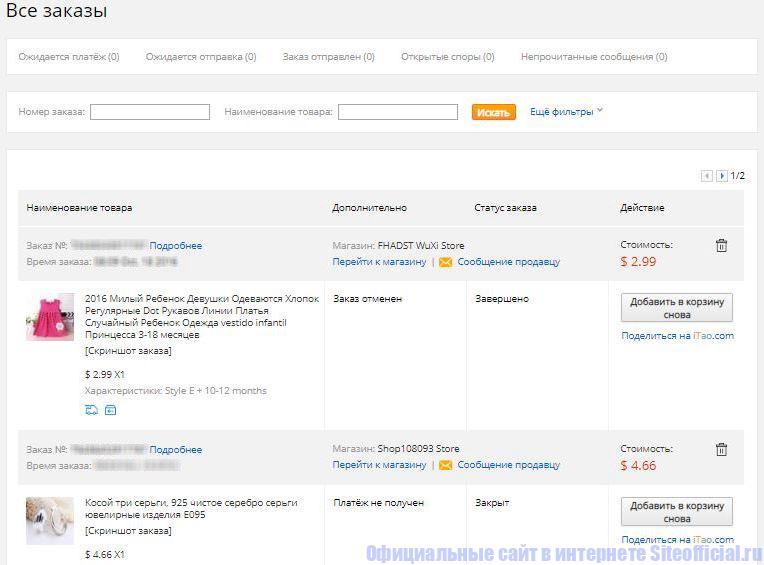Как почистить память телефона Андроид Samsung
Содержание:
- 5 простых эффективных способов очистки памяти телефона
- Виды памяти на устройствах Android
- Как очистить память телефона Самсунг
- Почистить телефон от ненужных файлов
- Структура файловой системы Android
- Способы очистки оперативной памяти компьютера
- Как очистить внутреннюю память телефона на Android Очищаем телефон от мусора
- Удаляем лишние файлы и приложения вручную
- Переносим приложения на карту памяти microSD
- Переносим файлы на карту памяти
- Переносим файлы в облако
- Как загружать файлы и приложения из интернета сразу на на карту памяти
- Как очистить телефон от вирусов бесплатно
- Как полностью очистить телефон на Андроид
- Приложения для очистки памяти телефона или планшета
- Как очистить свой телефон Андроид от лишних файлов самому без особых знаний
5 простых эффективных способов очистки памяти телефона
❶
Анализ занятого места — ищем «виновников»
Первое, с чего стоило бы начать решение данного вопроса — это посмотреть, какие каталоги и файлы занимают больше всего памяти (как известно: оптимизацию нужно начинать с того места, где больше всего потери).
В принципе, если у вас современная версия Андроид — то зайдя в настройки в раздел «Память/внутренняя память» можно посмотреть что и сколько занимает (см. пример на скрине ниже).

Внутренняя память (Андроид 8.0)
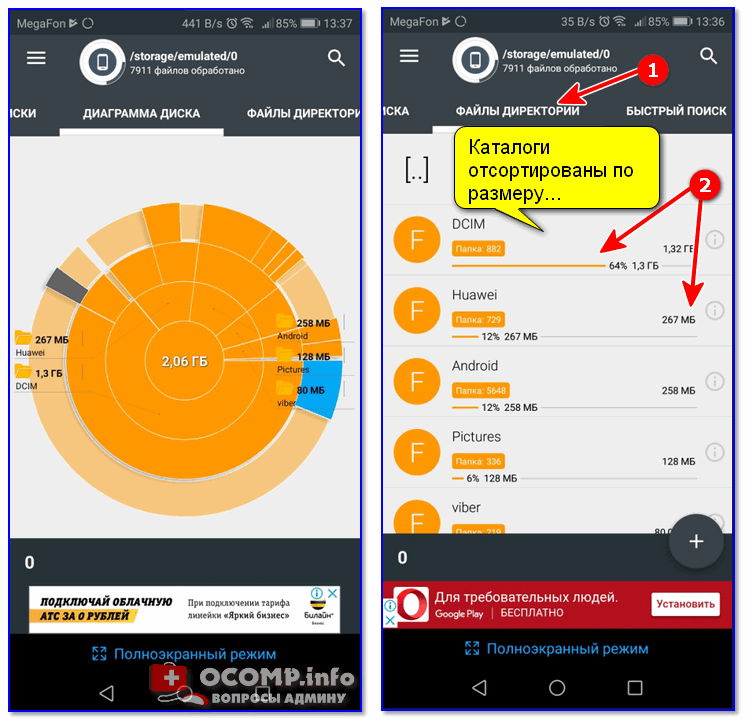
Disk Usage — скрин работы приложения
По большому счету, найдя каталог(и), который занимает больше всего места — можно просто зайти в него и удалить всё «лишнее». За счет такой простой «штуки» можно быстро и сразу «расширить» дисковое пространство на телефоне…
❷
Чистка памяти от мусора, кэша, временных и повторных файлов
Достаточно большое количество места могут занять различные временные файлы, кэш программ, установочные файлы приложений и прочие «мусорные» файлы (особенно, если вы никогда их не чистили). Эффективнее и проще всего найти и удалить их — использовать спец. приложения.
Например, весьма достойно в этом плане смотрится . Одно из главных преимуществ приложения: хорошая очистка памяти смартфона от лишнего мусора всего за 1 клик! См. скрины ниже.
Скрины работы AMC Cleaner
Также добавлю, что в AMC Cleaner, помимо чистки, есть доп. полезные «штуки»:
- контроль за аккумулятором (АКБ) — например, можно остановить те приложения, которые расходуют основной заряд батареи;
- встроенный модуль для ускорения смартфона в целом (и во время игр в частности);
- возможность блокировки нежелательных звонков/СМС;
- модуль по защите конфиденциальных и приватных данных.
Также, если говорим о приложениях для очистки памяти, нельзя не упомянуть о (одна из самых известных утилит для очистки Windows теперь доступна и для Андроид).
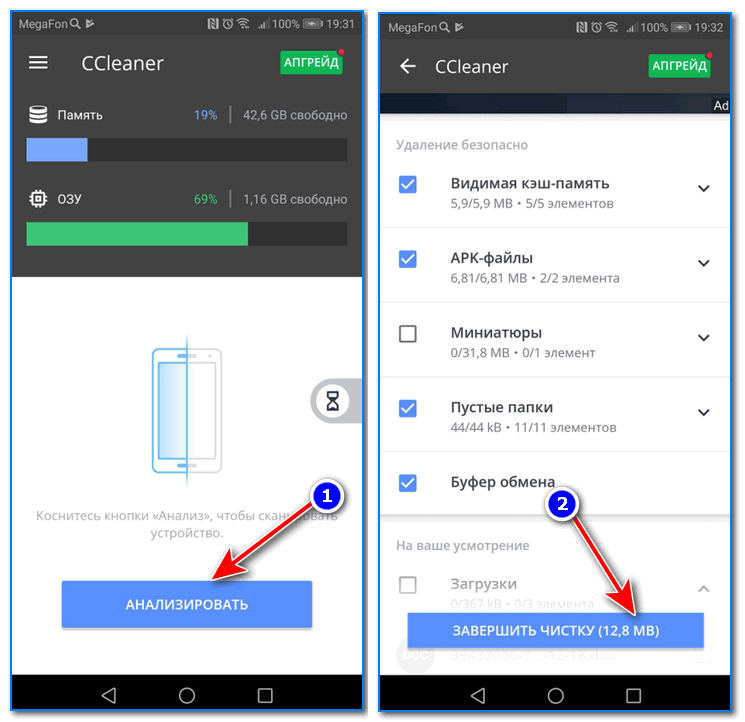
CCleaner — анализ и очистка
Пользоваться приложением очень просто: сначала нажимаете кнопку «Анализировать», далее отмечаете галочками, что можно удалить, и ву-а-ля — память очищена. Пример на скрине выше.
❸
Использование облачных дисков под фото и видео
Фото- и видео-файлы могут отнять десятки гигабайт (пожалуй, эта категория файлов чаще всего оказывается причиной нехватки памяти…). И в этом плане, одно из лучших решений — это начать использовать облачные диски (Яндекс-диск, Облако Mail.ru, диск Google, DropBox и пр.), которые позволяют хранить у себя практически неограниченное количество файлов.
В этом плане мне больше всего нравится Яндекс-диск:
- для фото неограниченное пространство;
- доступ к файлам вы можете получить как с ПК, так и с телефона;
- легко настроить так, чтобы все фотографии со смартфона автоматически перемещались на облачный диск;
- можно быстро поделиться файлами (или показать их) с друзьями и знакомыми — достаточно скинуть им ссылку на разрешенную для просмотра папку;
- полностью на русском языке.
Яндекс диск на смартфоне
Более подробно о том, как настроить и использовать Яндекс-диск — можете узнать из моей предыдущей статьи (ссылка на нее ниже).
❹
Удаление неиспользуемых игр и приложений
Даже если вы сами не загружали и не устанавливали никаких игр — все равно рекомендую просмотреть внимательно список приложений. Дело в том, что нередко десяток игр идет предустановленным (от производителя) на смартфоне. Причем, это «добро» может занимать 1-2 (и более) ГБ памяти (так, собственно и было в моем случае…).
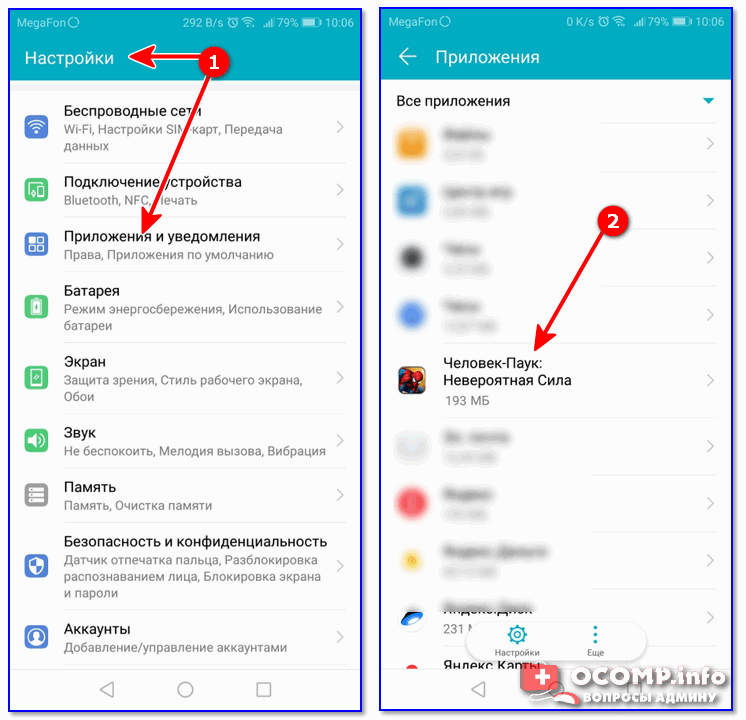
Приложение — удалить
Кстати, обратите внимание, что многие приложения на смартфоне «дублируются», например, наверняка у вас установлено несколько карт, справочников и т.д. Часть этого также можно удалить..
❺
Установка дополнительной SD-карты большего размера под медиа файлы
Если у вас есть слот под MicroSD-карту (а на большинстве современных смартфонов он есть) — то можно существенно увеличить объем свободной памяти, заменив свою старую карту памяти на новую. Многие считают, что это удовольствие стоит достаточно дорого, однако, подобную «мелочь» можно заказать в китайских онлайн-магазинах по весьма демократичным ценам.

Установка MicroSD карты на 128 GB в смартфон
Сейчас в продаже наиболее популярны карты 16÷256 ГБ. Как видите на скрине ниже, заказы на том же AliExpress подобных SD-карт исчисляются десятками тысяч и 99,9% отзывов положительных.
Скрин с сайта AliExpress
На этом пока всё…
Всего доброго!
RSS
(как читать Rss)
Виды памяти на устройствах Android
В современных смартфонах и планшетах предусмотрено несколько видов памяти, каждый из которых выполняет свои функции:
- Память RAM или ОЗУ. ОЗУ — вид памяти, обеспечивающий работу запускаемых или уже запущенных процессов. Это буферная память, пользующаяся любыми приложениями, как установленными, так и системными. Данные быстро записываются и удаляются. Памяти RAM активна при постоянном подключении к источнику питания. Системная информация о RAM доступна в менеджере Task Managers — здесь можно посмотреть объем выделенной и свободной памяти.
- Память ROM или ПЗУ — вид памяти, выполняющий свои функции постоянно. ROM не предполагает наличие постоянного источника энергии — память не стирается, даже если источник будет отключен. ROM в большинстве случаев требуется для хранения операционной платформы Android. Данные, занесенные в эту память, сложно подвергнуть каким-либо изменениям, в обычных условиях они доступны только для чтения.
- Внутренняя память — Internal phone storage. Этот вид памяти предоставляется владельцу смартфона для того, чтобы он мог хранить свои данные. В этот список включены файлы, программы, приложения, медиа контент, текстовая информация и другое. Информация о состоянии, объеме занятой и свободной памяти доступна в меню настроек в соответствующем разделе.
- Внешняя память Micro SD. На флэш-память можно записывать любую информацию, редактировать или удалять отдельные файлы. Карта памяти дает возможность переносить на нее часть приложений из внутреннего хранилища, высвобождая место для системных файлов. Производители предлагают большие объемы внешней памяти, вплоть до 128 гигабайт.
Как очистить память телефона Самсунг
Очистка Андроида до дефолта с помощью системного меню (на примере Samsung Galaxy S2)
Предварительно подготовим телефон к работе.
В результате процедуры с телефона будут удалены все данные, поэтому, прежде чем приступить к соответствующим манипуляциям, нужно сделать резервные копии всей, важной для вас информации – контактов, фотоснимков, программ, пр. Проверить состояние аккумулятора, при необходимости зарядить до максимальных значений
Проверить состояние аккумулятора, при необходимости зарядить до максимальных значений.
Теперь полностью выключаем свой гаджет.
На выключенном аппарате нужно одновременно зажать три кнопки – клавишу громкости на увеличение (вверх), кнопку включения устройства и физическую кнопку («домой»), расположенную внизу под дисплеем, как показано ниже на стоп-кадре:

Телефон начнёт загружаться, но уже в режиме сброса настроек:

В открывшемся меню, с помощью качельки громкости выбираем пункт «wipe data/factory reset»:
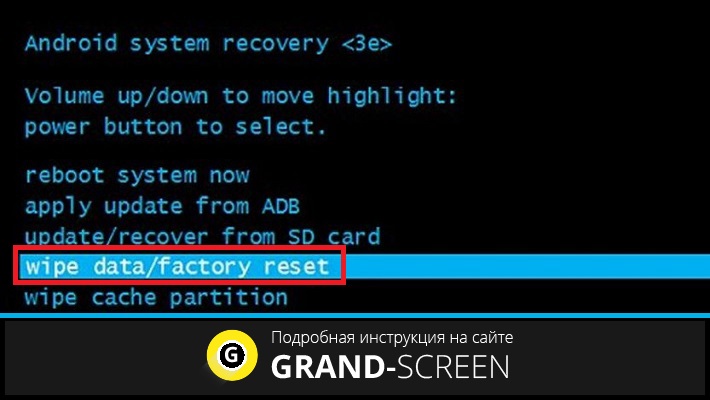
Нажатием кнопки включения подтверждаем действие, после чего, откроется подменю, в котором (также используя клавишу громкости «вверх» или «вниз») выбираем строку «Yes — delete all user data», жмём кнопку включения, активирующую в данном случае процесс сброса.
Теперь, когда появится меню, выбираем строку «Reboot system now» (не забываем подтвердить действие кнопкой включения):
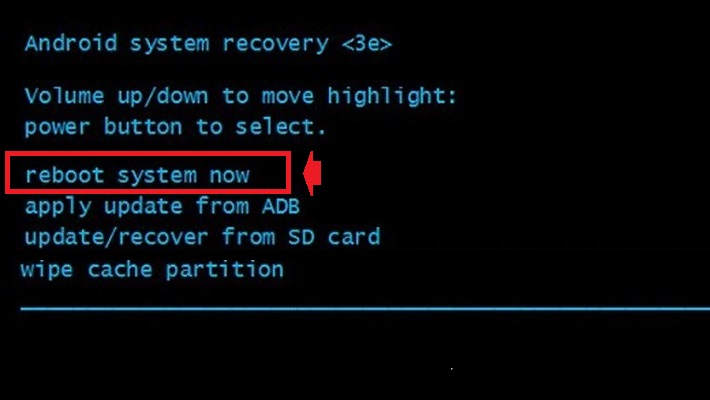
После проделанных манипуляций, со смартфона (планшета) будут удалена абсолютно вся информация, а вместе с ней и то, что называется «системным мусором», аппарат вернётся в состояние «как из магазина», автоматически перезагрузится, и нам останется вернуть сохранённые данные.
Очистка памяти в телефонах Samsung через инженерное меню
Такая возможность существует не на всех «Самсунгах». Узнать это можно выполнив все необходимые действия, для которых права «суперпользователя» (ROOT) не нужны. Итак, что нам нужно сделать:
На своём смартфоне в строке набора номера вводим код инженерного меню *#9900# и нажимаем кнопку вызова:
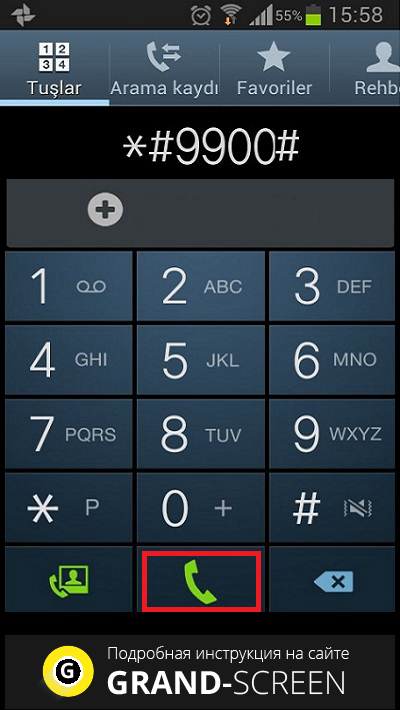
В открывшемся окошке выбираем пункт «Delete dumpstate/logcat»:
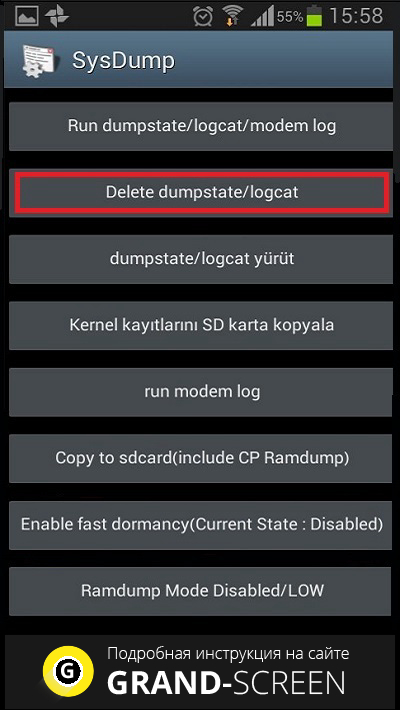
Если этот пункт не появился, то за отсутствием функции в вашем устройстве придётся воспользоваться другим способом.
Довольно простой способ очистки памяти — использование встроенного диспетчера задач. Какие действия мы должны выполнить:
Нажимаем на физическую кнопку «Домой», расположенную по центру, внизу аппарата и удерживаем её пару секунд, чтобы открыть диспетчер задач. Затем, жмём на виртуальную кнопку в правом нижнем углу, чтобы закрылись все приложения, после этого, жмём на кнопку в левом нижнем углу, чем активируем процесс глубокой очистки:
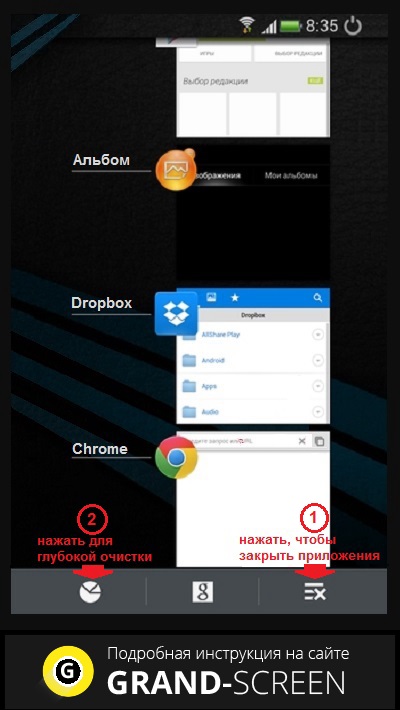
В открывшемся окне появится сообщение системы о том, что будет удалено в результате процедуры. Осталось нажать на кнопку «Очистить память»:
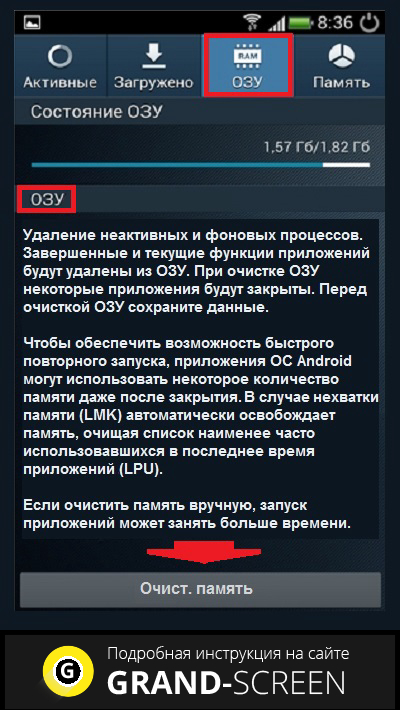
Как очистить память телефона Samsung с помощью специального софта (ES проводник)
Для того, чтобы применить этот способ нам понадобится установить утилиту «ES проводник» (или другой файловый менеджер) и получить ROOT-доступ. Так как работать в этом случае мы будем с системными файлами, сразу стоит напомнить, что необдуманные действия могут привести к печальным последствиям, когда свой телефон можно будет использовать не по прямому назначению, а, например, в качестве прикольной подставки для чашечки кофе, или того, что вам сможет подсказать ваша фантазия.
Теперь смотрим видео по теме:
https://youtube.com/watch?v=PxYZpUC5nwk
Ещё одно полезное приложение Clean Master, которое автоматически мониторит память устройства и очищает периодически, либо уведомляет о том, что она переполнена. Для этого в арсенале программы имеется приличный инструментарий и виджет на рабочий стол, показывающий состояние памяти и чистящий её одним касанием:
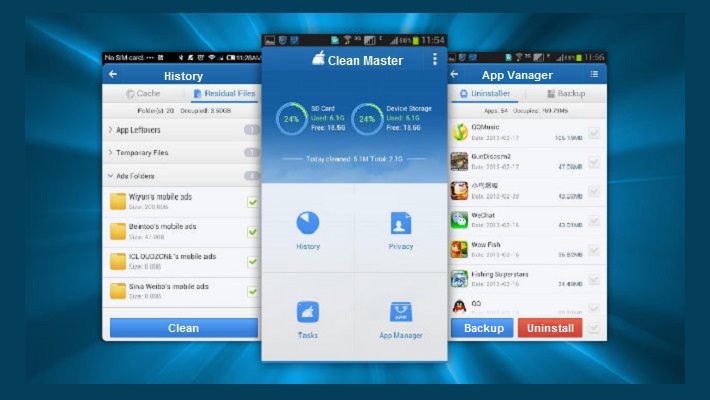
На самом деле существуют и другие возможности, с помощью которых можно почистить память телефона Андроид Samsung. Мы же рассказали о наиболее используемых, будем рады, если представленная информация была для вас полезной. Удачи!
Почистить телефон от ненужных файлов
И так, что можно и где нужно почистить в телефоне, в ручном порядке не прибегая к спец-программам.
Освободить кэш браузера и приложений. Когда кэш-память забита, телефон заметно начинает тупить и медленно работать.
Почистить все ненужные, прочитанные смс, ммс сообщения.
Удалить приложения которыми не пользуетесь, а востребованные по возможности перенести на карту памяти, в дальнейшем сохранять на неё.
Почистить фото, видео, музыку всё, что уже стало не интересным и ненужным в телефоне, не забывайте про такие файлы.
Впрочем, далеко не каждый сможет вручную, все это проделать в Android.
Очистить память и увеличить скорость телефона
поможет бесплатное приложение для Android DU Speed Booster, разработано для очистки памяти и увеличения скорости телефона или планшета на OS Aндроид
DU удалит все ненужные файлы (кэш) с телефона, очистит и увеличит свободное место в памяти настолько аккуратно, что это позволит примерно в половину (до 60%) увеличить скорость работы телефона.
Помимо всего сказанного, имеет свой бесплатный антивирус и хорошие отзывы от пользователей, что немаловажно. 🙂
Скачать!
DUSpeedBooster
А может Clean Master — отличное бесплатное приложение, давно проверенное временем. На данный момент, может даже лучшее из всех тех, что были придуманы для очистки телефона. Впрочем, предыдущий чистильщик не хуже обновляет и ускоряет андроид. CM повышает быстродействие телефона, удаляет ненужные файлы (кеш) из системы, тем самым увеличивая объем памяти. Может легко найти, что забивает память телефона и очистит от нежелательных файлов.  Скачать!
Скачать!
CleanMaster
Super Speed Cleaner — это очистка мусора (одним косанием) + ускорение работы (остановка приложений активных в фоновом реж.) + охлаждение центр. процессора (закрытие приложений перегревающих телефон) + экономия заряда аккумулятора (авто-сброс процессов снижающих заряд батареи). Booster.
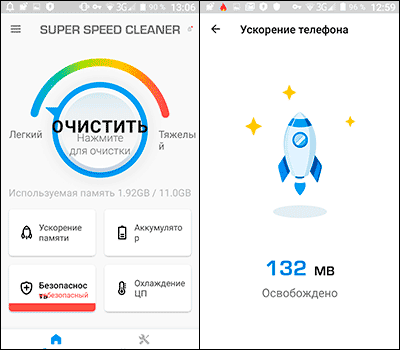 Скачать!SuperSpeedCleaner
Скачать!SuperSpeedCleaner
Новый, продвинутый с охладителем цп помощник по очистке андроида Super Cleaner, очистит память телефона ещё эффективнее, увеличит работоспособность (скорость) до 80% безнадёжному казалось бы уже устройству, не видавшего такой очистки. Первоклассный супер чистильщик, по отзывам пользователей многие от приложения просто в восторге, попробуйте и вы ….  Скачать!SuperCleaner
Скачать!SuperCleaner
Ещё, как вариант …
В большинстве андроид телефонов срабатывает команда *#9900# — очистка встроенной памяти, постоянно увеличивающегося «system data» который может достигать Гб и больше. То есть, вы набираете *#9900# жмете вызов, далее “Delete dumpstate/logcat” Всё, после этого произойдет очистка телефона от дампов памяти, особо никому не нужных и в скором времени опять накопившихся ((
P.S. Современный телефон имеет огромную внутреннюю память, но это не значит, что её можно не спеша забивать пока не останется свободного места. Внушительный объем практичнее использовать для кратковременного вброса и в удобное время очищать, перемещать информацию на внешний sd (флеш) накопитель.
В любом мобильном телефоне, планшете кроме обязательного антивируса, должна быть и программа с которой вы всегда сможете своевременно очистить память телефона от ненужных файлов.
Структура файловой системы Android
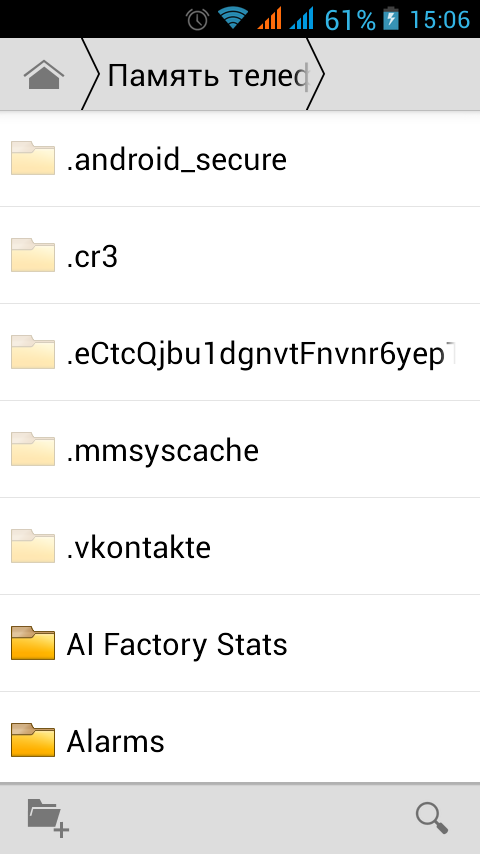 Стоит понять одну вещь: файловая система Андроид далеко не так универсальна, как, скажем, имеющаяся в Windows. Если на Windows ваши программы и медиафайлы находятся в одном пространстве, то на Андроиде каждый из видов файлов имеет свой собственный раздел.
Стоит понять одну вещь: файловая система Андроид далеко не так универсальна, как, скажем, имеющаяся в Windows. Если на Windows ваши программы и медиафайлы находятся в одном пространстве, то на Андроиде каждый из видов файлов имеет свой собственный раздел.
Системные программы — отдельно, вспомогательные файлы и музыка — отдельно. Первый раздел называется системной памятью, в то время как последний — медиаразделом.
Зачем это нужно? Прежде всего, чтобы максимально обезопасить ОС. Если объединить эти разделы, то получится так, что обычный медиаплеер сможет нечаянно удалить важные для работы другой программы данные, «положить» систему или банально забить её до отказа своими файлами, не оставив и байта нужным системным программам.
Более того, эти два раздела обладают разными уровнями доступа. В медиаразделе пользователь и сторонние программы могут творить что угодно. В раздел системных программ Андроида ничему, кроме этих программ, хода нет.
Из-за такого порядка вещей иногда случается довольно курьезная ситуация: в медиаразделе свободно несколько гигабайт, но телефон упрямо сообщает, что не может установить приложение размером в пару десятков мегабайт. Это происходит потому, что раздел для сторонних программ уже забит до конца.
В таких случаях не остается ничего, кроме как попробовать очистить системную память в надежде на то, что получится эти мегабайты освободить.
Способы очистки оперативной памяти компьютера
Вариант 1 — оперативный и эффективный. Закрыть ненужные в данный момент программы.
Любите держать браузер с десятками открытых одновременно вкладок (сайтов)? В это время просто исследуете социальную сеть в другом окне? Или рисуете 3-д модель в графическом редакторе? Закройте ненужны интернет-сайты. Сейчас всё напичкано флешем и графикой, потоками аудио и видеоданных. Это всё съедает драгоценные мегабайты оперативной памяти
Данный способ позволит сосредоточить внимание на текущей задаче и очистить оперативную память, занятую ненужными фоновыми приложениями
Открываем диспетчер задач и завершаем приложения, которые в данный момент нам не нужны.
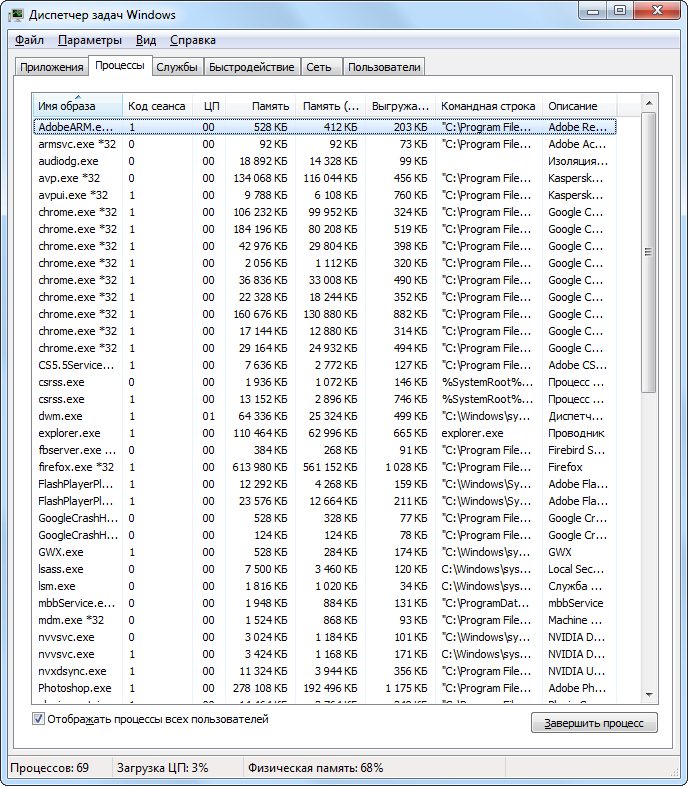
В этом случае при запуске ОС Windows некоторые из неиспользуемых возможностей Windows будут отключены, дополнительные «фишки» программного обеспечения также не будут включены при запуске Windows, но в целом, такая операция позволяет разгрузить 30-200 МБ оперативной памяти, в зависимости от того, что изначально загружалось вместе с операционной системой и что пользователь отключил. Радость в том, что это работает и после перезагрузки компьютера. Мы просто отключаем лишнюю нагрузку. Чем не лучший способ почистить оперативную память? Данный вариант используете на свой страх и риск.
Правая кнопка по «Мой компьютер» -> «Управление» -> «Службы и приложения» -> «Службы». Отключаем ненужные службы — меняем режим из автоматического на ручной или отключаем вообще. Следует быть внимательным, так как многие большинство служб необходимы для нормального функционирования системы Windows.
Вариант 4. Временный и малоэффективный. Перезагрузка компьютера.
Оперативная память при перезагрузке очищается автоматически, так как является энергозависимой. Нет напряжения — нет памяти. Так что перезагрузка может быть альтернативным вариантом решения задачи очистки оперативной памяти. Иногда перезагрузка помогает, если на компьютере длительное время не завершали сеанс работы пользователя. Это особенно актуально для Windows XP. Причина в следующем — во время работы пользователя в операционной системе в различных временных файлах записывается информация об изменениях состояния компьютера на некоторые действия пользователя.
Часть информации хранится постоянно в оперативной памяти, а часть записывается системой в своп — файл подкачки. При нормальном завершении работы компьютера система записывает все изменения и временные данные в необходимые файлы, а затем прекращает работу. Происходит прекращение подачи питания, очищается оперативка. При следующем запуске Windows система не будет лишний раз обращаться к жесткому диску или забивать оперативную память временными файлами.
| Как Вам? — |
Как очистить внутреннюю память телефона на Android Очищаем телефон от мусора
Для очистки можно прибегнуть к Clean Master или аналогичным программам. Выбрав раздел «Мусор» и функцию «Очистить», утилита предложит произвести расширенную очистку и потому заранее оповестит пользователя о том, что в разделе могут содержаться важные файлы.
Удаляем лишние файлы и приложения вручную
Если у вас нет желания устанавливать софт для удаления лишнего мусора, можно произвести вручную следующие действия:
- очистить кэш установленных программ;
- удалить SMS;
- удаление старые и неиспользуемые программы;
- очистка телефона от других файлов (фото, видео и т.д.).
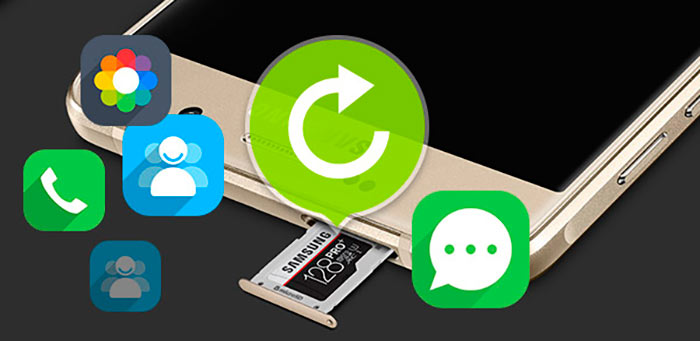
Переносим приложения на карту памяти microSD
Для того чтобы произвести перенос программ на флеш-карту, необходимо:
- открыть раздел «Приложения» в настройках телефона и найти «Управление»;
- найти необходимое приложение;
- проверить возможность переноса на карту.
Переносим файлы на карту памяти
Для переноса файлов на карту можно прибегнуть к File Explorer или аналогичным утилитам для получения доступа к тем данным, которые хранятся во внутренней памяти.Для этого необходимо:
- Найти необходимые файлы в памяти;
- Отметить их, перейти в меню и выбрать функцию перемещения;
- Указать место расположения файлов.
Переносим файлы в облако
Для переноса файлов в облако необходимо установить соответствующий софт. Для этой задачи подойдет Google Диск или аналоги от других компаний. Первым делом необходимо произвести инсталляцию утилиты, ввести в неё данные от Google-аккаунта. После этого можно выбрать функцию «Загрузить» и выбрать те файлы, которые вы хотите загрузить и они будут храниться в папке «Мой диск».
Как загружать файлы и приложения из интернета сразу на на карту памяти
Для того чтобы софт и различные файлы загружались прямо на флеш память, необходимо открыть используемый браузер, выберите пункт «Настройки» в меню, где в дополнительных настройках можно указать карту памяти в качества стандартного хранилища.

Как очистить телефон от вирусов бесплатно
В магазине приложений Google имеется множество бесплатных антивирусов, как например 360 Security. Сразу после инсталляции антивирусного ПО необходимо осуществить полное сканирование телефона на наличие зловредных файлов.
Как полностью очистить телефон на Андроид
Самый простой и действенный способ очистки – возврат к заводским настройкам. Единственное что вам потребуется, так это зайти в настройки телефона и найти раздел «Восстановление и сброс», где можно будет сбросить настройки.
Приложения для очистки памяти телефона или планшета
Ярким примером таких программ может послужить Smart Booster – утилита, с помощью которой можно быстро произвести очистку кэша и RAM. Такие приложения способны работать и с содержимым флеш памяти, помогая оперативно очистить её от скопившегося хлама. Также они оборудуются встроенным менеджером, позволяющим останавливать, отключать и запускать приложения.
Как очистить свой телефон Андроид от лишних файлов самому без особых знаний
Со временем все счастливые обладатели мобильных устройств с операционной системой “Андроид” начинают замечать, что их детище начинает тормозить, периодически зависать. Вообщем происходит всё тоже, что было раньше на старых, добрых стационарных компьютерах с “Windows”. От огромного количества установленных программ, разного рода приложений (пусть даже работающих в фоновом режиме), всяких прог стоящих в автозагрузке, засоренного кеша и памяти устройства оно начинает немного глючить.
У меня есть два знакомых, у которых подходы к таким проблемам кардинально разнятся. Один обычно просто переустанавливает всю систему, а второй кропотливо и настойчиво начинал дефрагментировать диски, чистить кеш и реестр, удалять всё что не используется и прочее. Кто из них больше прав – не знаю. Данная статья будет о том, как почистить смартфон на Андроид от ненужных файлов.
Для тех кто любит посмотреть, а не читать вставляем очень интересную (на наш взгляд) видео инструкцию с советами на тему “Чистим Android от мусора”:
https://youtube.com/watch?v=Vkvw4jlpcXw
Ну а чуть ниже поговорим о том, как можно самому почистить смартфон на Андроиде от ненужных и бесполезных файлов.
Несколько простых советов как очистить телефон на ОС Андроид от бестолковых файлов
1. Дабы лишний раз не повторяться тут и не писать одно и тоже, предлагаю сразу ознакомиться со статьёй “5 приложений, которые нужно удалить с Android прямо сейчас” и принять её к сведению и исполнению. Уж слишком много ненужного барахла насыпано в наших телефонах.
2. Если мы довольно часто пользуемся такими программами, как “WhatsApp “, “Viber “, “ “, “ ” и многими другими, то просто необходимо периодически удалять полученные при их помощи файлы, т.к. они занимают очень много места.
3. Мы настоятельно рекомендуем также регулярно чистить кеш. Выполнять эту процедуру стоит делать вручную через меню настройки:
- Открываем меню “Настройки”;
- Переходим в раздел “Диспетчер приложений”;
- Выбираем приложения у которых памяти потребляется больше всего и чистим следующим образом;
- Перейдём в подменю “Память”;
- Там нажимаем кнопку “Очистить кэш”.
4. Также можно произвести сброс своего устройства до заводских настроек. Чревато потерей данных, поэтому настоятельно рекомендуем перед этой процедурой сделать бэкап.
5. Есть простенькая, но очень функциональная утилитка под названием “CCleaner”. Она анализирует состояние нашего гаджета (память, раздел с кэшем, историю браузеров и прочее) и предлагает удалить устаревшие, бесполезные и временные данные.
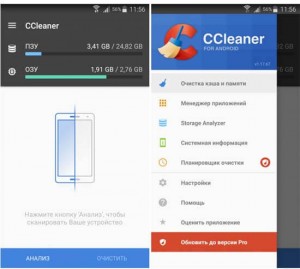
Скачать приложение “CCleaner” на “Андроид” совершенно бесплатно и без всякой регистрации можно пройдясь по этой ссылке:
Ну и наконец, просто парочка житейских советов. Если у Вас есть возможность пользоваться картой памяти microSD, то переносите туда побольше своих приложений. Это существенно поможет Вам в деле получения большей свободной памяти. Не стоит держать в памяти своего устройства приложения, которыми мы редко пользуемся. Их всегда можно будет скачать и заново установить из магазина.
Будем надеяться, что эти нехитрые советы на нашу сегодняшнюю тему помогут Вашему гаджету, а также ускорят работу Ваших устройств.